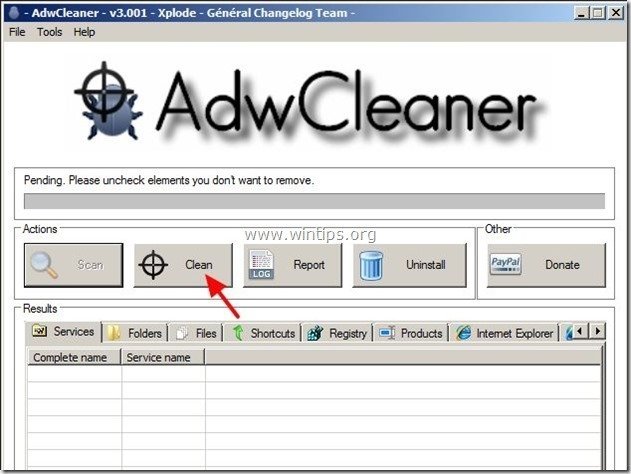İçindekiler
"Websearch.searchiseasy.info" internet arama ayarlarınızı değiştiren, internet ana sayfanızı " websearch.searchiseasy.info ", tarama yönlendirmeleri gerçekleştirir ve bilinmeyen satıcıların reklamlarını görüntüler.
" Websearch.searchiseasy.info " ücretsiz yazılım indirip yüklediğinizde ve yükleme seçeneklerine dikkat etmediğinizde bilgisayarınıza yüklenir.
Kaldırmak için " Websearch.searchiseasy.info " ana sayfa & " Websearch.searchiseasy.info " arama ayarları bilgisayarınızdan, aşağıdaki adımları kullanın:

Nasıl kaldırılır " Websearch.searchiseasy.info" bilgisayarınızdan:
Adım 1. Şuradan yüklenen uygulamaları kaldırın " Websearch.searchiseasy.info " öğesini Kontrol panelinizden seçin.
1. Bunu yapmak için şu adrese gidin Başlat > Denetim Masası .
{ Başlangıç > Ayarlar > Kontrol Paneli . (Windows XP)}
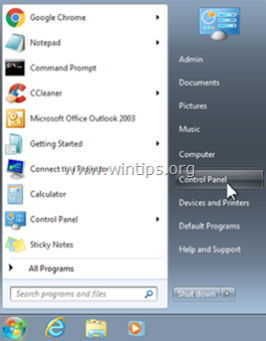
2. Açmak için çift tıklayın " Program Ekle veya Kaldır " Windows XP veya
“ Programlar ve Özellikler " Windows 8, 7 veya Vista kullanıyorsanız.

3. Program listesinde, bulun ve Varsa bu istenmeyen uygulamaları kaldırın/kaldırın:
a. Websearch.searchiseasy
b. Varsayılan Sekme
c. Tarayıcı Koruması
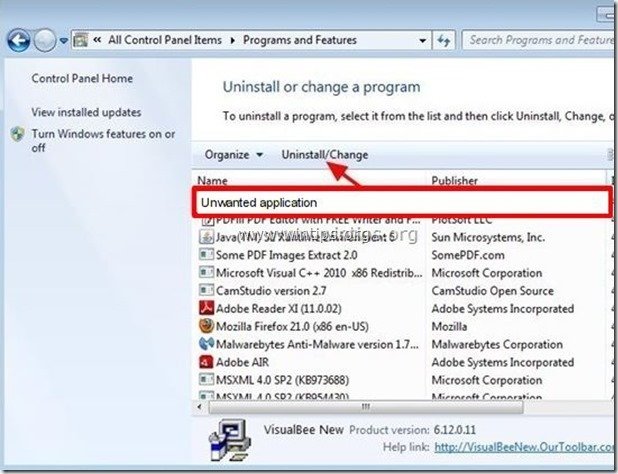
Adım 2. " Websearch.searchiseasy.info " öğesini İnternet tarayıcınızdan seçin.
Internet Explorer, Google Chrome, Mozilla Firefox
Internet Explorer
Nasıl kaldırılır " Websearch.searchiseasy.info ” Internet Explorer'dan kaldırın ve IE arama ayarlarını geri yükleyin.
1. Internet Explorer'ı açın ve ardından " İnternet Seçenekleri ”.
Bunu yapmak için IE'nin dosya menüsünden " Araçlar " > " İnternet Seçenekleri ”.
Uyarı*: IE'nin en son sürümlerinde " Dişli " simgesi  sağ üstte.
sağ üstte.

2. Tıklayınız " Gelişmiş " sekmesi.

3. Seçin " Sıfırla ”.

4. Etkinleştirmek için " Kişisel ayarları sil " kutusunu seçin ve " Sıfırla ”.

5. Sıfırlama işlemi tamamlandıktan sonra " Kapat " öğesini seçin ve ardından " OK " öğesine tıklayarak Internet Explorer seçeneklerinden çıkın.

6. Değişikliklerin etkili olması için tarayıcınızı yeniden başlatın ve 3. Adıma geçin.
Google Chrome
Nasıl kaldırılır " Websearch.searchiseasy.info ” Google Chrome'dan kaldırın ve Chrome arama ayarlarını geri yükleyin.
1. Google Chrome'u açın ve chrome menüsüne gidin  ve " Ayarlar ".
ve " Ayarlar ".
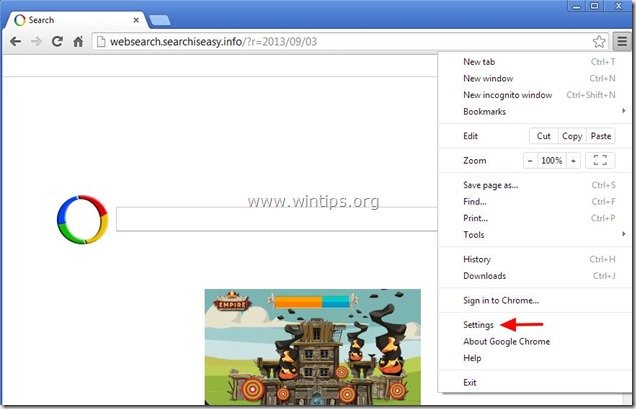
2. Bul " Başlangıçta " bölümünü seçin ve " Sayfaları Ayarla ".
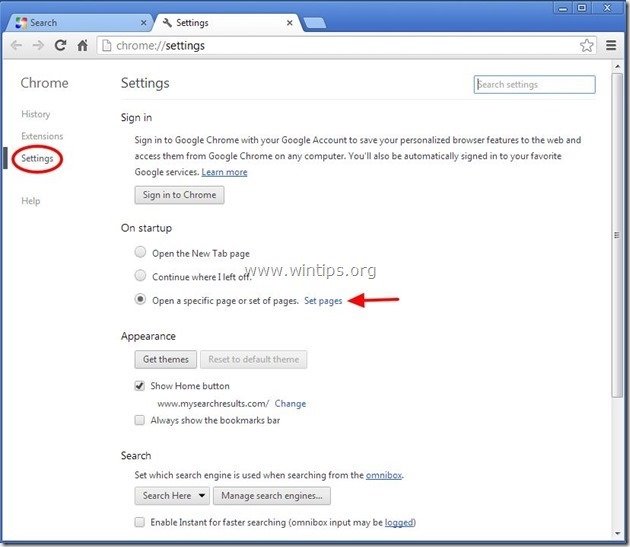
3. Silin " Websearch.searchiseasy.info " tuşuna basarak başlangıç sayfalarından X " sembolü sağ tarafta.
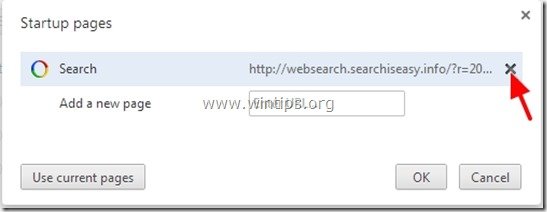
4. Tercih ettiğiniz başlangıç sayfasını ayarlayın (örn. http://www.google.com) ve " OK ".

5. Altında " Görünüş " bölümünde, " Ana Sayfa düğmesini göster " seçeneğini seçin ve " Değişim ”.

6. Silin " Websearch.searchiseasy.info " girişinden " Bu sayfayı açın " kutusu.
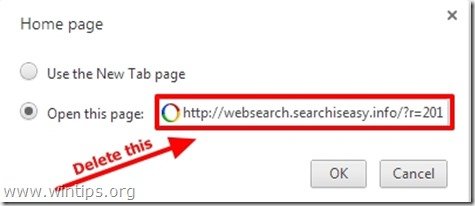
7. Tip (eğer isterseniz) tercih ettiğiniz web sayfası tuşuna bastığınızda açılması için " Ana Sayfa " düğmesi (örn. www.google.com) veya bu alanı boş bırakın ve " OK ”.
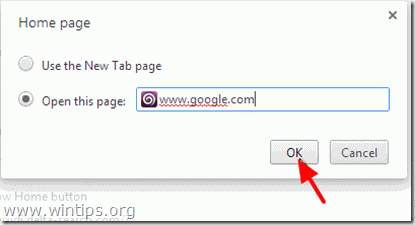
5. Git " Arama " bölümünü seçin ve " Arama motorlarını yönetme ".
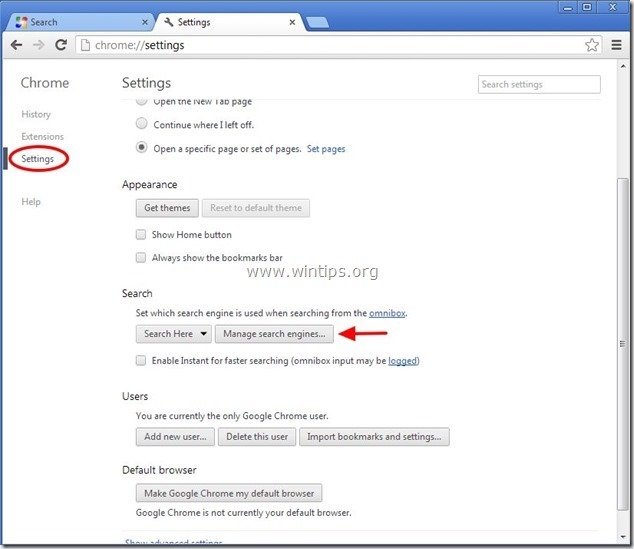
6. Tercih ettiğiniz varsayılan arama motorunu seçin (örneğin Google arama) ve " Varsayılan yap ".
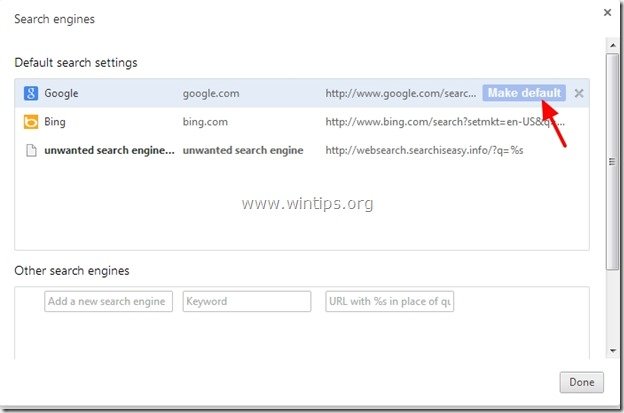
7. Ardından istenmeyen " websearch.searchiseasy.info" arama motoru ve kaldırın tuşuna basarak X " sembolünü sağ tarafa yerleştirin.
Seçin " Bitti " kapatmak için " Arama motorları " penceresi.
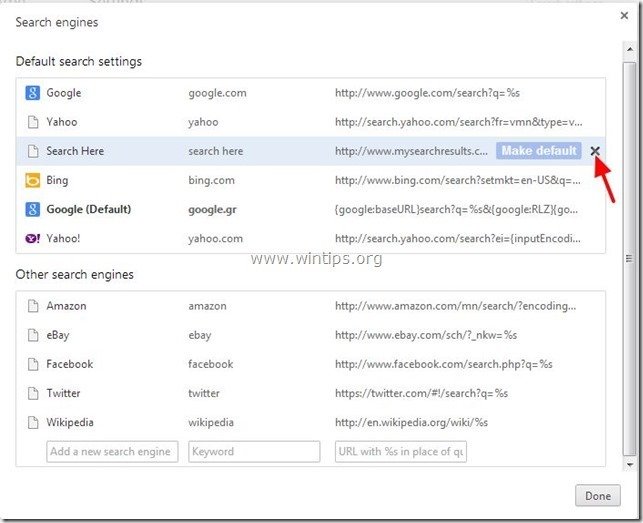
8. Seçin " Uzantılar " solda.
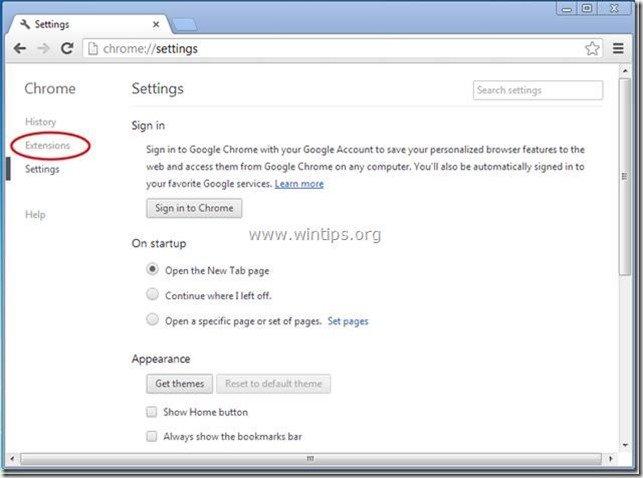
9. " içinde Uzantılar " seçenekleri Kaldır herhangi bir istenmeyen uzantı sağdaki geri dönüşüm simgesine tıklayarak burada bulabilirsiniz.
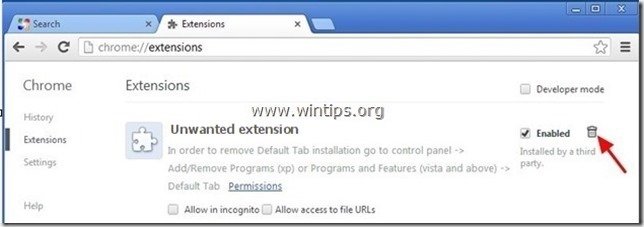
10. Tüm açık pencereleri kapatın ve Google Chrome'u yeniden başlatın.
11. Adım 3 ile devam edin.
Mozilla Firefox
Nasıl kaldırılır " Websearch.searchiseasy.info ” Mozilla Firefox'tan kaldırın ve Firefox arama ayarlarını geri yükleyin.
1. Tıklayınız " Firefox" Firefox penceresinin sol üst köşesindeki menü düğmesine tıklayın ve için “ Yardım " > " Sorun Giderme Bilgileri ”.
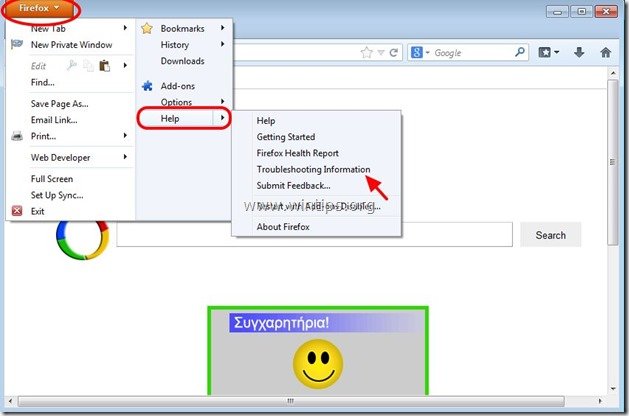
2. " içinde Sorun Giderme Bilgileri " penceresinde " Firefox'u Sıfırla " düğmesine Firefox'u varsayılan durumuna sıfırlama .

3. Basın " Firefox'u Sıfırla " tekrar.

4. Sıfırlama işi tamamlandıktan sonra Firefox yeniden başlatılır.
5. Bir sonraki Adıma geçin.
Adım 3: "AdwCleaner" kullanarak kalan kayıt defteri girdilerini temizleyin
1. "AdwCleaner" yardımcı programını indirin ve masaüstünüze kaydedin.
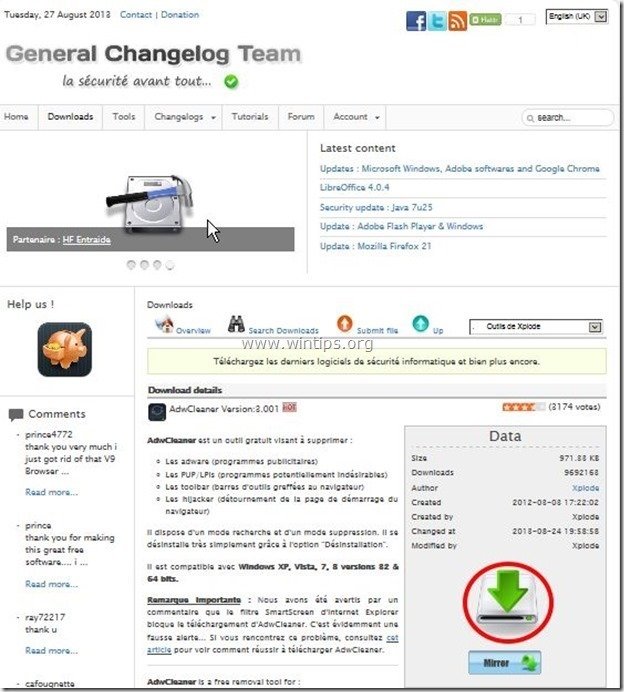
2. Tüm açık programları kapatın ve Çift Tıklama açmak için "AdwCleaner" masaüstünüzden.
3. Basın " Tarama ”.
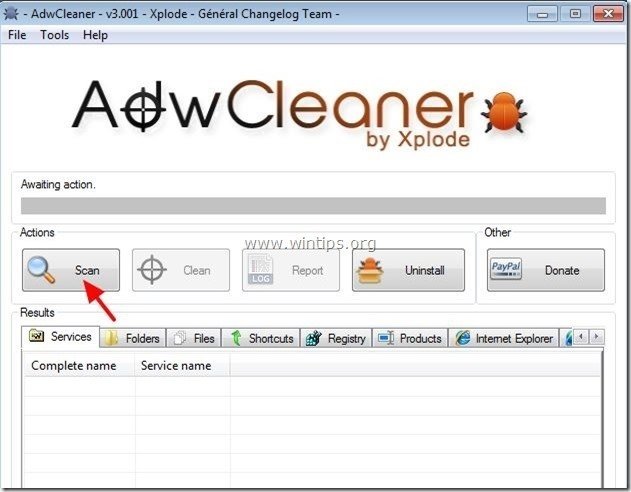
4. Tarama tamamlandığında, tuşuna basın "Temiz " tüm istenmeyen kötü niyetli girişleri kaldırmak için.
4. Basın " OK " at " AdwCleaner - Bilgi" ve " OK " tekrar bilgisayarınızı yeniden başlatmak için .
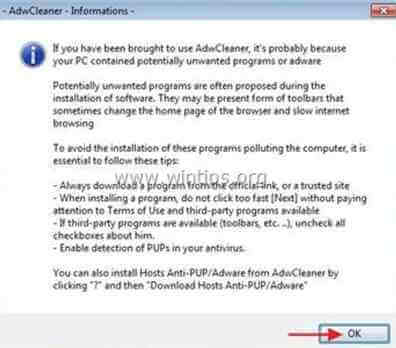
5. Bilgisayarınız yeniden başlatıldığında, Kapat " AdwCleaner" bilgileri (benioku) penceresini açın ve bir sonraki adıma geçin.
Adım 4. Temizleyin bilgisayarınızın kalmasını kötü niyetli tehditler.
İndir ve yükleyin Bilgisayarınızı kalan kötü amaçlı tehditlerden temizlemek için günümüzün en güvenilir ÜCRETSİZ kötü amaçlı yazılımdan koruma programlarından biri. Mevcut ve gelecekteki kötü amaçlı yazılım tehditlerinden sürekli olarak korunmak istiyorsanız, Malwarebytes Anti-Malware PRO'yu yüklemenizi öneririz:
MalwarebytesTM Koruması
Casus Yazılımları, Reklam Yazılımlarını ve Kötü Amaçlı Yazılımları kaldırır.
Ücretsiz İndirmeye Şimdi Başlayın!
*Eğer nasıl kurulacağını ve kullanılacağını bilmiyorsanız " MalwareBytes Anti-Malware ", bu talimatları okuyun.
Tavsiye: Bilgisayarınızın temiz ve güvenli olduğundan emin olmak için, Windows "Güvenli mod "da bir Malwarebytes Anti-Malware tam taraması gerçekleştirin .*
*Windows Güvenli moduna geçmek için " F8 " tuşu bilgisayarınız açılırken, Windows logosu görünmeden önce " Windows Gelişmiş Seçenekler Menüsü " ekranınızda görünür, klavyenizin ok tuşlarını kullanarak Güvenli Mod seçeneğini seçin ve ardından "GİRİŞ “.
Adım 5. İstenmeyen dosyaları ve girdileri temizleyin.
Kullan " CCleaner " programına geçin ve temiz sisteminizi geçici olarak internet dosyaları ve geçersiz kayıt defteri girdileri.*
* Nasıl kurulacağını ve kullanılacağını bilmiyorsanız "CCleaner", bu tali̇matlari okuyun .
Adım 6. Değişikliklerin etkili olması için bilgisayarınızı yeniden başlatın ve antivirüs programınızla tam bir tarama gerçekleştirin.

Andy Davis
Windows hakkında bir sistem yöneticisinin günlüğü